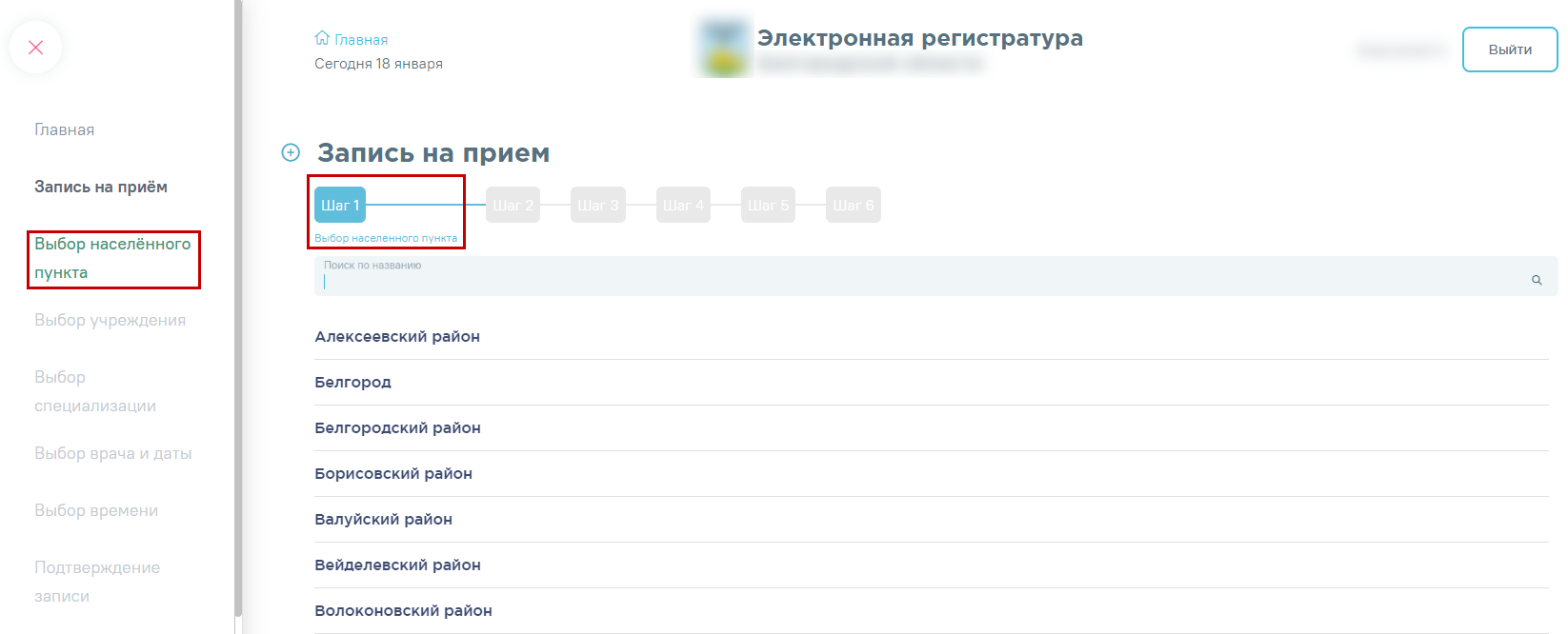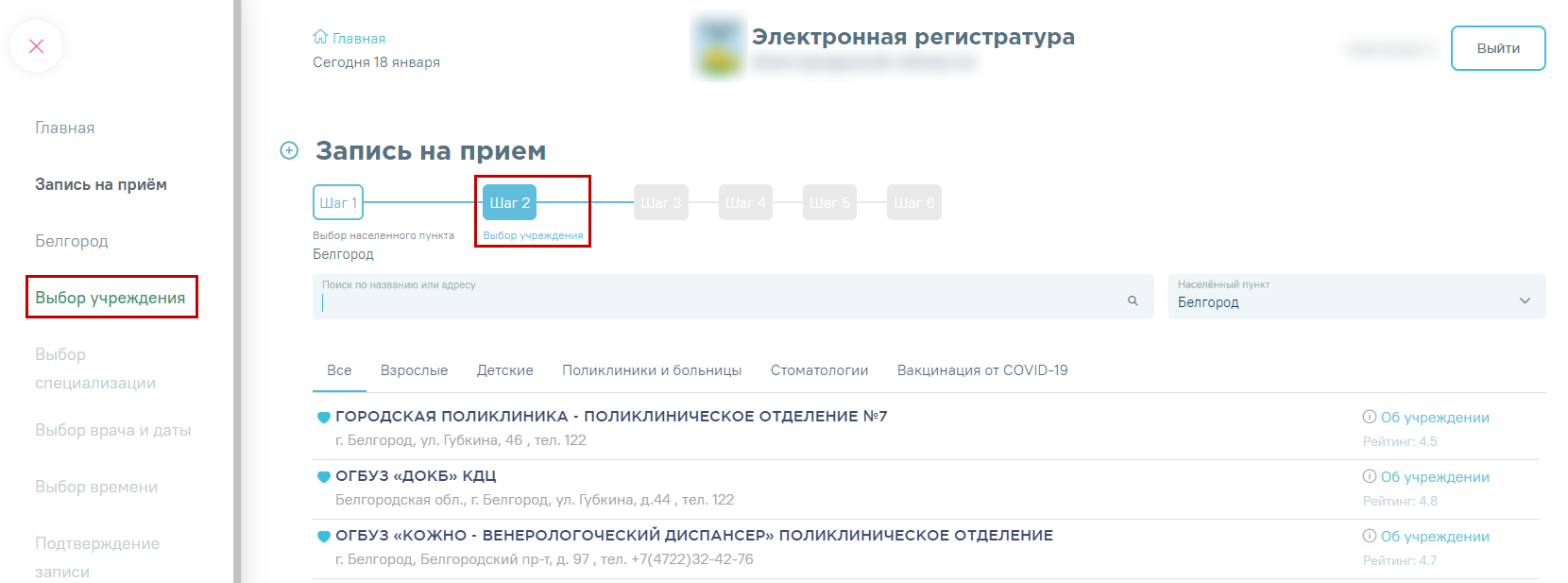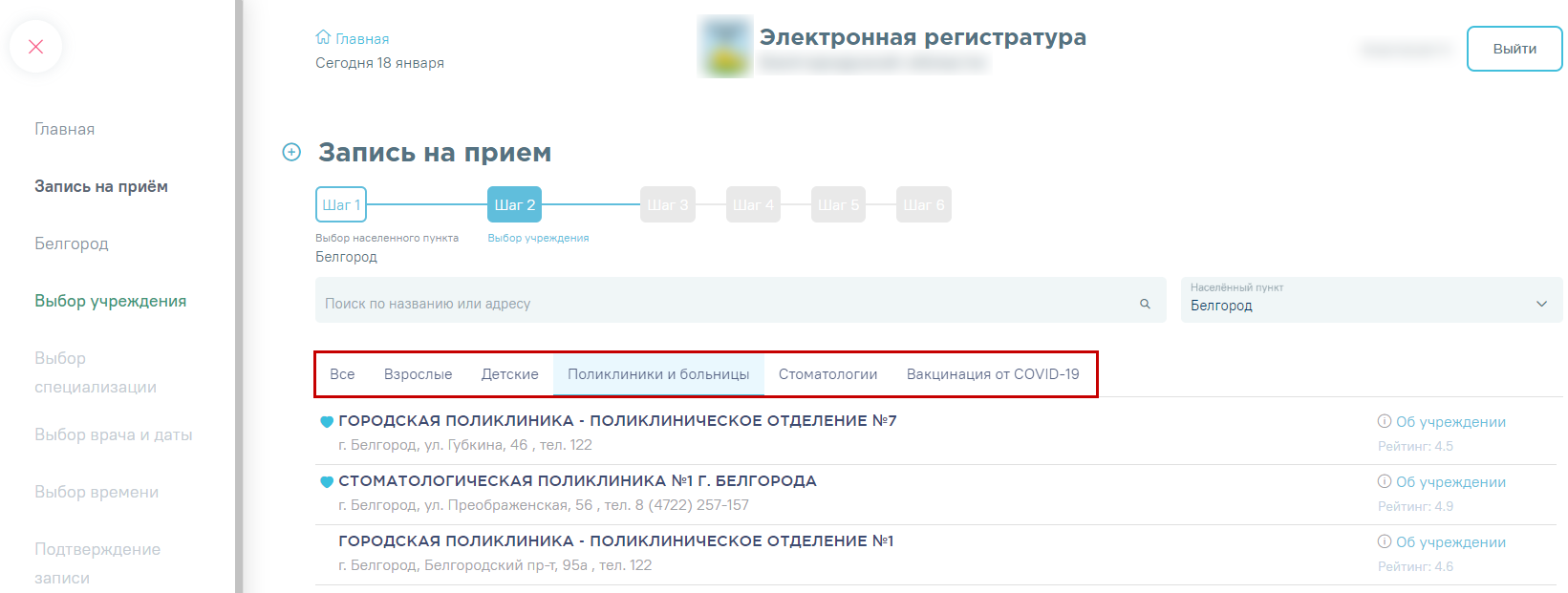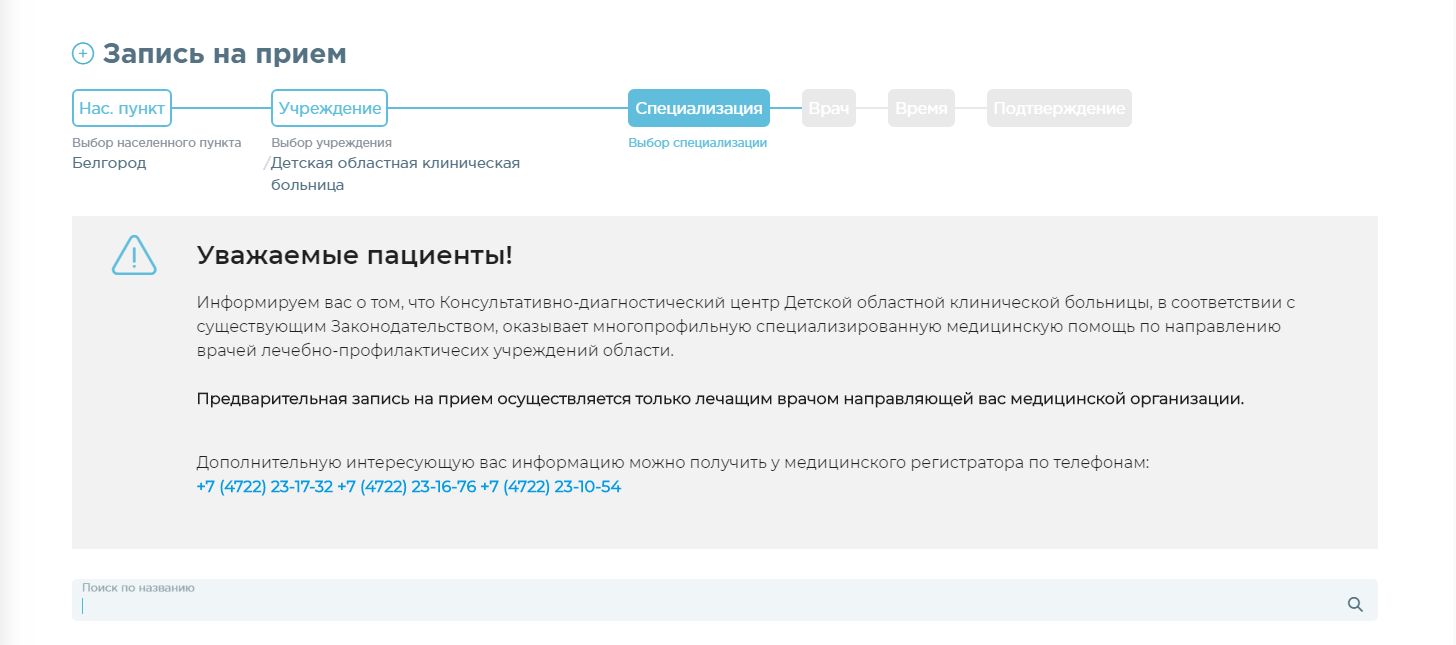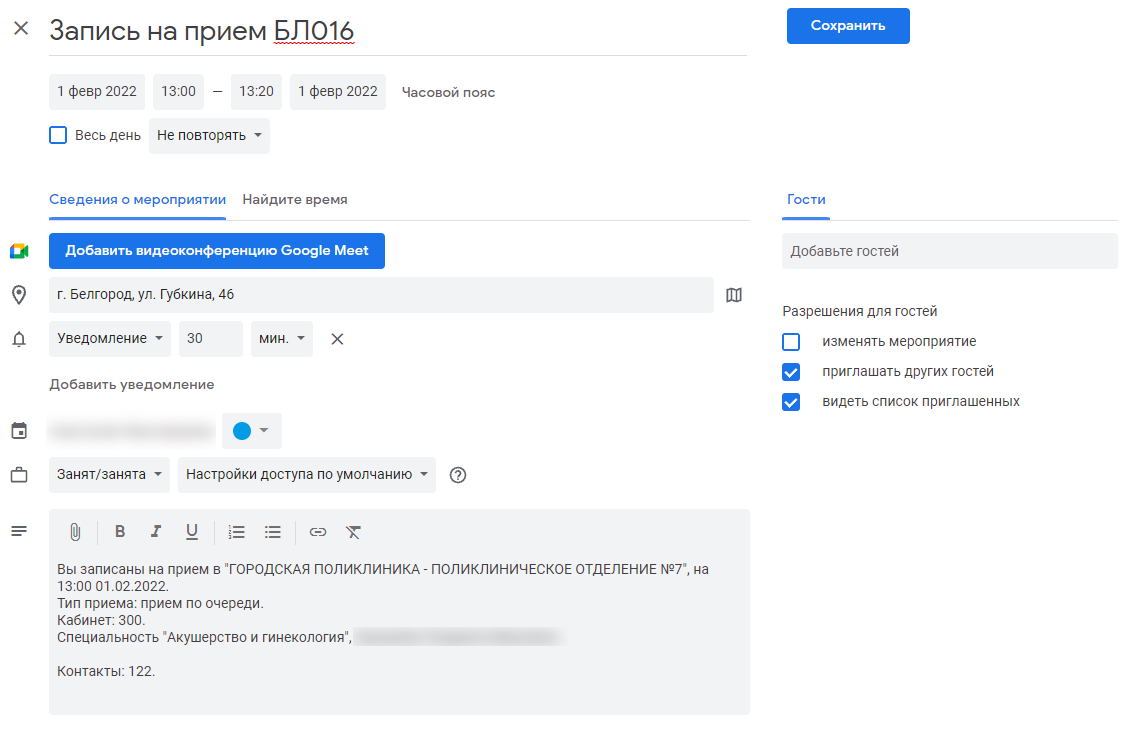...
6. Для записи к врачу узкой специализации выберите раздел «Запись на прием и просмотр расписания» или на боковой панели − «Запись на прием».
7.
| Якорь | ||||
|---|---|---|---|---|
|
8. Выберите медицинское учреждение. Для быстрого поиска введите наименование или адрес учреждения. Учреждения, в которых заведена электронная карта пациента, отмечены значком.
Для фильтрации списка учреждений по специфике нажмите на наименование группы учреждений. При отсутствии учреждений указанного типа, будет выведено соответствующее сообщение.
| Информация |
|---|
Примечание. Если предварительная запись на приём в выбранное учреждение осуществляется только по направлению врача, отобразится предупреждающие сообщение. В таком случае для записи на приём следует обратиться в регистратуру учреждения. |
...
10.
| Якорь | ||||
|---|---|---|---|---|
|
11. Доступные для записи дни обрамлены в расписании зеленой рамкой. Переход по ссылке Ближайшая запись позволяет посмотреть ближайший день для записи на прием.
12. Дни, в которые запись возможна через регистратуру или врача, обрамлены в расписании желтой рамкой. При нажатии на неё отобразится расписание приема врача с указанием доступного времени для записи. Для просмотра способов записи на прием следует выбрать конкретное время. Внизу отобразится подробная информация о способах записи.
В зависимости от типа приёма, ячейка принимает следующий вид:
...
13. Если запись к врачу отсутствует, перейдите по ссылке «Записаться в лист ожидания», введите номер телефона и нажмите кнопку «Подтвердить».
Подробнее см. раздел Как узнать о появлении талонов на прием.
14. Для записи выберите удобный день для посещения врача, щелкнув по расписанию, обрамленному в зеленый прямоугольник. В правом нижнем углу зелёного прямоугольника отображается цифра – количество свободных ячеек для записи. В окне ниже отобразятся свободные талоны на этот день. Далее выберите время посещения.
15. Выберите, кого вы собираетесь записать на прием: себя, своего ребенка либо другого человека. По умолчанию активна закладка для записи на прием себя с указанием даты рождения и полиса пациента. Для подтверждения записи нажмите кнопку «Подтвердить».
...
17. Для добавления события о записи на прием в календарь нажмите по ссылке «Добавить в календарь». Если пользователь авторизован в Google-аккаунте, откроется форма с автоматически заполненными полями. Если пользователь не авторизован, то необходимо предварительно пройти авторизацию. Для сохранения события необходимо нажать кнопку «Сохранить».
| Информация |
|---|
Примечание. При появлении ошибки «Ваша электронная медицинская карта отсутствует. Обратитесь в регистратуру медицинского учреждения»: Обратите внимание на возможные причины этой ошибки |
...